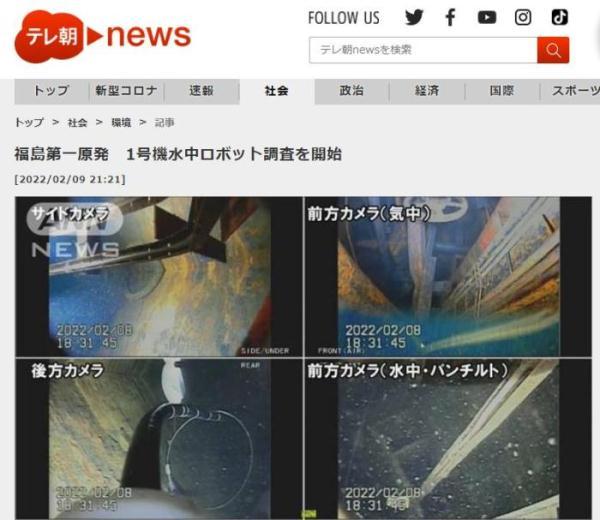利用Excel提升我们的办公效率,不在于你能写出多复杂的函数公式,很多时候那些基础的快捷操作技能,才是最关键的救命稻草。
1、快速去重
去除表格中的重复值有很多操作方法,去除重复项、数据透视表、函数公式、SQL等,这里我们用高级筛选来去重:
选中表格数据--数据 --高级筛选--选择将筛选结果复制到其他位置--选择复制到的位置 --选择不重复的记录--确定。
通过这种方式去重,不影响原有表格的结构和数据,根据原有表格结构直接提取不重复数据。

2、快速筛选
Excel中我们可以进行数字、文本、颜色以及多条件筛选,筛选功能不可小觑。这里我们来看一下,如何不用勾选筛选项 ,不输入条件,即可快速筛选出结果 :
选中指定列中要筛选出的内容--点击鼠标右键 --筛选 --按所选单元格的值筛选。

3、快速提取数据
从混合文本中提取数据,最便捷的方法莫过于快速填充这个功能了(需要2013版以上),简直秒杀!
输入第一个需要提取的数据 --往下拉动--选择快速填充。

4、快速输入同一内容
如果需要在指定表格区域内填充相同的内容,可以借助名称框快速解决问题:
在名称框中输入单元格区域--编辑栏中输入内容 --按【Ctrl Enter】组合键批量输入。

5、快速查找差异
快速核对两列数据差异,条件定位、函数公式都可以解决。这里我们讲一下如何利用选择性粘贴功能来查找差异:
选中第一列数据--复制--选中第二列首个单元格点击鼠标右键--选择性粘贴--减--结果不为零的即不同数据。

6、快速取消合并单元格
表格中如果存在合并单元格,会影响到后期的数据处理。我们来看下如何批量取消合并单元格:
选中合并单元格区域--取消合并单元格--按【Ctrl G】打开定位条件对话框--空值--编辑栏输入公式:=A2--按【Ctrl Enter】组合键批量输入。
最后用格式刷统一格式即可。

(信息来源:Excel技巧精选,版权归原作者所有,我们尊重原创,注重分享,如有侵权请联系我们)
,